
Lightroom-Quickie: Exif- und IPTC-Daten, Bildnamen und mehr als Bildtext einfügen
Manchmal kann es sinnvoll sein, verschiedene Details zum Foto, wie Belichtungszeit, Abmessungen, GPS-Koordinaten oder Kameramodell als Text im Bild zu haben. Leider bietet der Export-Dialog von Lightroom dazu keine Möglichkeit. Über einen kleinen Umweg geht es doch.
Bitte beachte: Dieser Beitrag ist mehr als 3 Jahre alt. Manche Links, Preise, Produkte und Aussagen sind vielleicht nicht mehr aktuell!
Aufmerksam wurde ich auf dieses Thema durch einen Leserkommentar, der sich eben diese Funktion für Lightroom 5 wünschte. Eine Anwendung könnte sein, wenn man seine Fotos in Blogs oder auf Facebook veröffentlichen und dem Betrachter Details dazu verraten möchte.
Eine grundlegende Funktion dazu erreicht man über das Druckmodul von Lightroom (STRG+ALT+6 bzw. CMD+ALT+6). Hier kann man nämlich Fotos nicht nur auf einem Drucker ausgeben, sondern auch als JPG Exportieren. Zudem lassen sich schöne Rahmen und Ränder und eben verschiedene Fotodaten als Text hinzufügen.
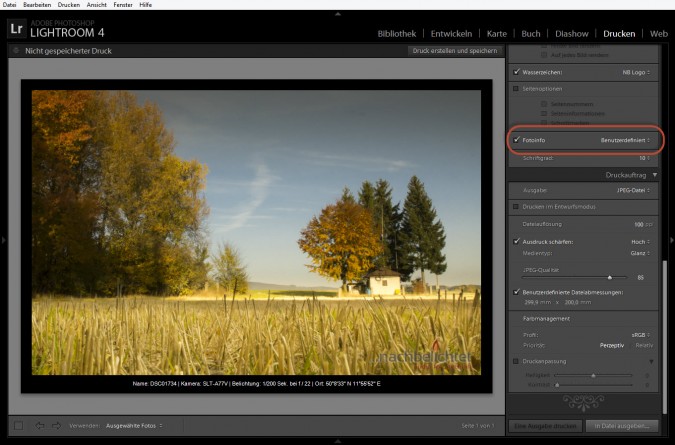
Setzt einfach bei „Fotoinfo“ den Haken, geht auf benutzerdefiniert und stellt euch die Daten im Editor zusammen, die in euer Foto eingefügt werden sollen.
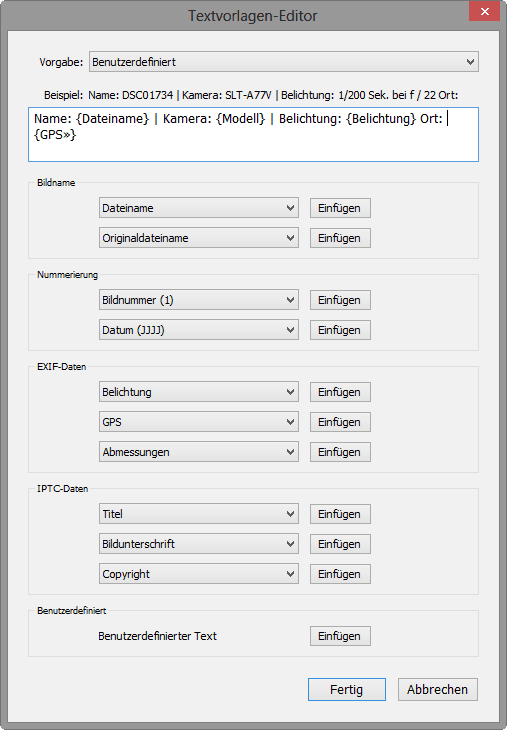
Du kannst hier auch Trennstriche oder eigenen Text einfügen. Ich habe hier vor jeden Wert einfach die Bezeichnung wie „Name“, „Kamera“, „Belichtung“ und „Ort“ geschrieben. Du kannst auch die Keywords, die Beschreibung oder den Bildnamen anzeigen lassen.
Leider lässt sich aber nur noch die Schriftgröße bestimmen. Die Schriftseite stellt sich automatisch – je nach Hintergrundfarbe – auf Schwarz oder Weiß ein und die Position ist immer zentriert am unteren Bildrand festgelegt.
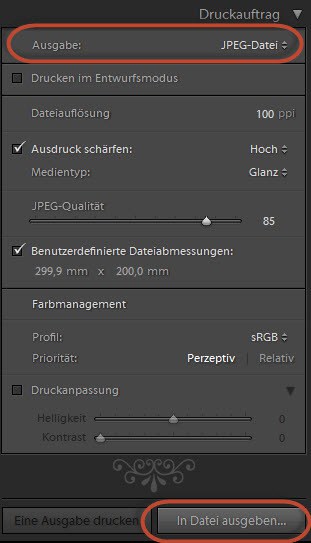
Anschließend unten rechts bei „Druckauftrag“ unter „Ausgabe“ die JPEG-Datei auswählen und noch weiter unten rechts auf „In Datei ausgeben“ klicken. Voilà – das Bild wird samt der gewählten Daten als Text am unteren Bildrand exportiert.
Weitere interessante Lightroom-Beiträge:
- Lightroom-Quickie: Dualmonitor-Funktionen mit nur einem Display nutzen
- Lightroom-Quickie: RGB-Kanäle verstehen und mit der Gradationskurve bearbeiten
- So entwickelst du natürlich wirkende HDR-Fotos mit Lightroom
- Lightroom-Quickie: Facebook Titelbilder mit Lightroom zuschneiden
- So machst du Lightroom schneller
- Lightroom-Quickie: Fotos in andere Ordner oder auf andere Festplatten verschieben
- Noch mehr Lightroom Presets
- uuuuund noch mehr Lightroom Presets

Melde dich zu meinem Newsletter an!
Du kannst dich jederzeit abmelden und ich verspreche: Kein Spam!
Die mit Sternchen (*) gekennzeichneten Verweise sind sogenannte Provision-Links. Als Amazon-Partner verdiene ich an qualifizierten Verkäufen.Wenn du auf so einen Verweislink klickst und über diesen Link einkaufst, bekomme ich von deinem Einkauf eine Provision. Für dich verändert sich der Preis nicht und du unterstützt damit meine Arbeit. Preisänderungen und Irrtümer vorbehalten.






Danke für das kleine Tutorial 🙂 hat mir eben sehr geholfen!
Geht das auch mit Photoshop CC?
Google meint dazu: https://forums.adobe.com/thread/1601154?start=0&tstart=0
Suchen tut nicht weh!
cooler Tipp 🙂
Super Hinweis. Genaus das habe ich gerade gesucht! Danke!
Ralph